Comment transférer des photos d'iPhone à iPhone sans iCloud
Oct 22, 2025 • Déposé à: Solution de Transférer des Données •Des solutions éprouvées
Transfert de photos iPhone
- Importer des photos sur iPhone
- Transférer des photos de Mac vers iPhone
- Transférer des photos entre les iPhones
- Transférer des photos entre les iPhones sans iCloud
- Transfert photos du PC vers l'iPhone
- Exporter des photos iPhone
- Plus de conseils sur le transfert de photos sur iPhone
Cet article met l'accent sur l'importance des photos et sur les techniques et outils dont vous avez besoin pour transférer des photos de l'iPhone vers iPhone sans iCloud.
Les photos sont importantes parce qu'elles reflètent nos souvenirs, nous avons tellement de souvenirs dans notre cerveau et il n'est pas facile de les remonter tous au besoin, mais les photos peuvent aider beaucoup à se souvenir. Les photos évoquent des émotions, parfois les photos sont importantes pour se rappeler des détails, par exemple "qu'est-ce que j'ai porté pour mon dernier Noël".
Méthode 1 : Comment transférer des photos d'iPhone vers iPhone sans iCloud (Tout en un seul clic)
La meilleure méthode pour transférer des photos depuis iPhone vers iPhone sans iCloud est de transférer toutes les photos en un seul clic. Avec cette méthode, vous pouvez effectuer le transfert de photos iPhone même en quelques secondes sans aucune perte de photo. Tout ce dont vous avez besoin sont deux câbles électriques pour connecter les 2 iPhones à votre PC ou Mac, et le logiciel Dr.Fone - Transfert de téléphone.

Dr.Fone - Transfert de téléphone
La façon la plus simple de transférer des photos d'iPhone vers iPhone sans iCloud
- Transfére des photos d'un ancien iPhone vers un nouvel iPhone en quelques secondes.
- Supporte le transfert de plus de données comme les contacts, les messages, les fichiers, les vidéos, etc. de téléphone à téléphone.
- Transfére tout de l'iPhone vers le nouvel iPhone, d'Android à Android, d'iPhone à Android et d'Android à iPhone.
- Entièrement compatible avec iOS 15 et Android 12.0.
- Fonctionne bien avec Windows 11 et Mac 10.13.
Voici les étapes simples pour transférer des photos d'iPhone à iPhone sans iCloud :
Étape 1 : Téléchargez le logiciel Dr.Fone, ouvrez-le, et vous pouvez voir l'interface suivante.

Étape 2 : Connectez les deux iPhones à votre PC et cliquez sur "Migrer".

Remarque : Confirmez quel iPhone est votre appareil de destination et lequel est la source. Cliquez sur "Basculer" pour permuter leurs positions si nécessaire.
Étape 3 : Sélectionnez l'option "Photos" et cliquez sur "Transférer". Ensuite, vous pouvez trouver toutes les photos sont transférées depuis iPhone vers iPhone sans iCloud.

Guide en vidéo : Transférer des photos d'iPhone vers iPhone sans iCloud
Méthode 2 : Comment transférer des photos d'iPhone vers iPhone sans iCloud (transfert sélectif)
Parfois, vous ne voudrez peut-être pas transférer des photos depuis iPhone vers iPhone de manière indiscriminée.
Si vous cherchez à transférer sélectivement des photos d'iPhone à iPhone sans iCloud, Dr.Fone - Gestionnaire de téléphone(iOS) est une application que vous devez avoir. L'outil de transfert iPhone peut transférer des photos, des contacts, des messages, des journaux d'appels, des vidéos, des photos, des applications et des données d'applications. Grâce à l'interface simple et conviviale, vous pouvez transférer les données sélectionnées en un rien de temps. La chose la plus impressionnante à propos de Dr.Fone - Gestionnaire de téléphone(iOS) est tout au long du processus de transfert de données iPhone à iPhone, il n'y a aucune perte de données du tout.

Dr.Fone - Gestionnaire de téléphone(iOS)
Transfert sélectif de photos de l'iPhone vers l'iPhone sans iCloud
- Prévisualise et sélectionne uniquement les photos désirées pour les transférer sur un autre iPhone.
- Transfére de la musique, des photos, des vidéos, des contacts, des messages, etc. de n'importe quel téléphone vers un PC, ou de PC vers n'importe quel téléphone.
- Transfére des fichiers multimédias entre les périphériques iOS et iTunes.
- Entièrement compatible avec iOS 15, 14, 13, 12,11 etc et iPod.
Comment transférer sélectivement des photos d'iPhone vers iPhone sans iCloud
Étape 1. Installez et lancez le Dr.Fone, et assurez-vous d'avoir connecté les deux iPhones : iPhone source qui contient des photos et iPhone cible sur lequel vous pouvez transférer des photos. Vous pouvez connecter plus d'un iPhone à votre ordinateur puisque dans ce cas, nous nous sommes connectés à des appareils pour le transfert de photos iPhone.
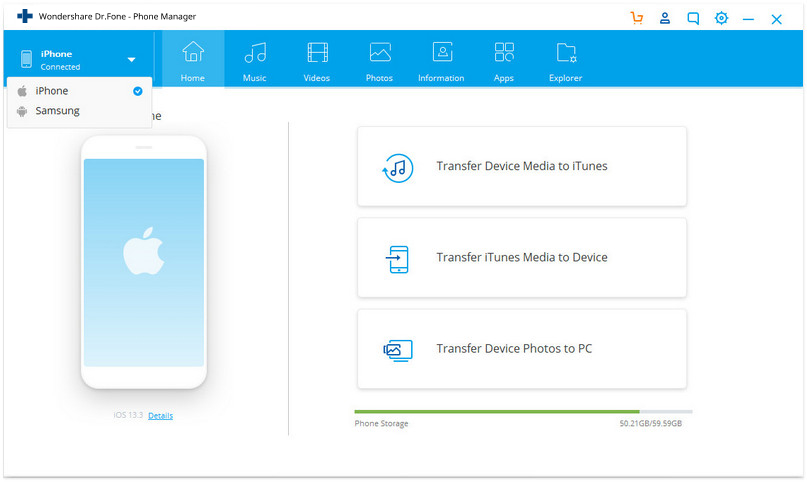
Étape 2. Maintenant que vous avez sélectionné l'iPhone source, cliquez sur l'onglet Photos en haut de l'écran et cliquez sur le type de photo qu'il peut s'agir d'une photo prise à partir d'un rouleau d'appareil photo (photos prises avec votre appareil photo) ou d'une photo dans une bibliothèque. Dans ce cas, nous sélectionnerons la photothèque, marquerons les photos à transférer et cliquerons sur "exporter". Dans le menu déroulant, allez dans "exporter vers l'appareil" et sélectionnez l'appareil. Toutes les photos sélectionnées seront transférées sur l'iPhone cible.
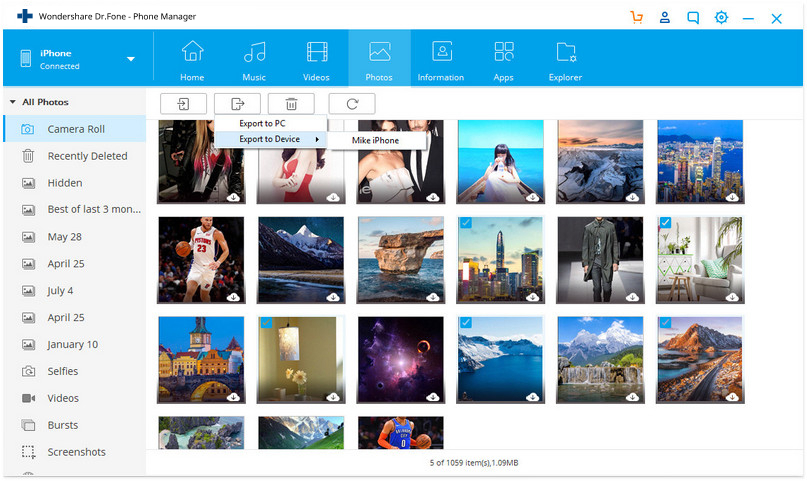
Bien qu'il existe de nombreux logiciels qui peuvent vous aider à transférer vos photos d'iPhone à iPhone sans iCloud, Dr.Fone - Gestionnaire de téléphone(iOS) se distingue avant tout par son interface très conviviale et sa facilité d'utilisation. Vous pouvez transférer efficacement vos photos sur votre appareil ou sur votre PC en un rien de temps sans vous soucier d'aucune perte de données.
Méthode 3 : Comment transférer des photos d'iPhone vers iPhone avec iCloud
Étape 1. Pour transférer les photos de votre iPhone vers un autre iPhone, vous devez vous assurer d'effectuer une sauvegarde via iCloud.
Étape 2. Sur l'écran d'accueil, appuyez sur Paramètres. Une fois entré dans les paramètres, appuyez sur iCloud.
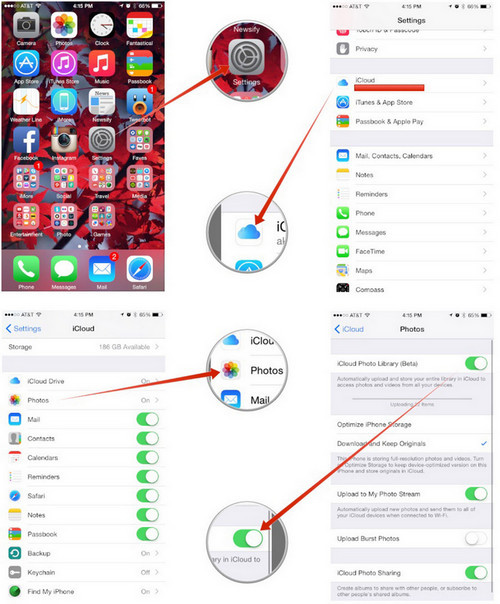
Étape 3. Dans le menu iCloud, vous devez cliquer sur les photos. Une fois entré dans les photos, activez l'option Bibliothèque de photos iCloud en même temps que le téléchargement de mon flux de photos.
Étape 4. Lorsque vous aurez terminé, vos photos seront téléchargées sur iCloud et vous pourrez les restaurer en ajoutant simplement l'identifiant iCloud au nouvel appareil iPhone.
Choix de l'éditeur :














Blandine Moreau
Éditeur
Généralement noté4.5(105participants)